Microsoft telah memberitahukan kalau dukungan Windows XP akan dihentikan. Jika di Windows 7 kamu akan menemukan Windows XP Mode yang akan membantu kamu untuk menjalankan Windows XP bersamaan dengan Windows 7. Sedangkan di Windows 8, Windows XP Mode tidak ada lagi dan kamu tidak akan menemukannya. Berikut ini WinPoin akan memberikan tutorial bagaimana cara mendapatkan Windows XP Mode lagi di Windows 8.
Kamu dapat menggunakan Windows XP Mode di Windows 8 dengan mudah menggunakan Virtual Machine apapun. Dengan menggunakan Virtual Machine disertai fitur sameless atau unity kamu akan mendapatkan intregrasi dari Windows 7 dan Windows XP pada satu desktop.
Bagaimana Windows XP Mode Bekerja?
Windows 7 memungkinkan kamu menjalankan Windows XP Mode dengan Microsoft Virtual PC. Aplikasi yang kamu install di Windows XP Mode akan berjalan di Windows XP virtual machine. Tidak semua versi dari Windows 7 dapat menjalankan Windows XP Mode, hanya Windows 7 Professional, Ultimate, dan Enterprise saja yang bisa menjalankannya.
Windows 8 tidak termasuk dalam lisensi copy Windows XP, jadi kamu membutuhkan installasi dari Windows XP untuk menjalankan Windows XP Mode di Windows 8. Jadi Windows XP bisa kamu install di VMware Player atau VirtualBox.
⚡️ Bye Adobe! Affinity Sekarang GRATIS!
Cara Mendapatkan Windows XP Mode di Windows 8
Untuk mendapatkan integrasi dari Windows XP ke Windows 8, kamu harus menginstall Windows XP di VMware Player atau VirtualBox.
Kemudian setelah Windows XP berjalan pada salah satu virtual machine, kemudian klik menu Unity (VMware Player) atau Sameless (VirtualBox).

Untuk menjalankan Windows XP Mode, arahkan mouse ke arah kiri bawah jika menggunakan VMware untuk menjalankan system Windows XP.
Pilih software yang ingin kamu jalankan di desktop, klik kanan dan pilih Create Shortcut on Desktop.
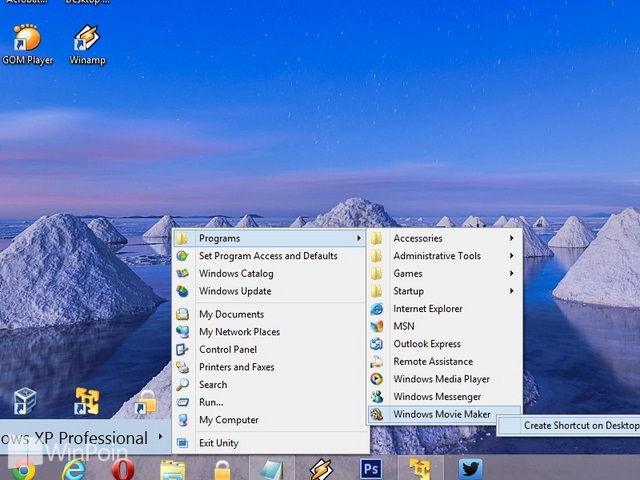
Mudah bukan ternyata untuk menjalankan Windows XP Mode di Windows 8? Sekarang kamu tidak perlu bingung lagi ketika ingin menjalankan software lama di Windows 8.

